ปิดศูนย์การแจ้งเตือนใน Mac OS X ชั่วคราว
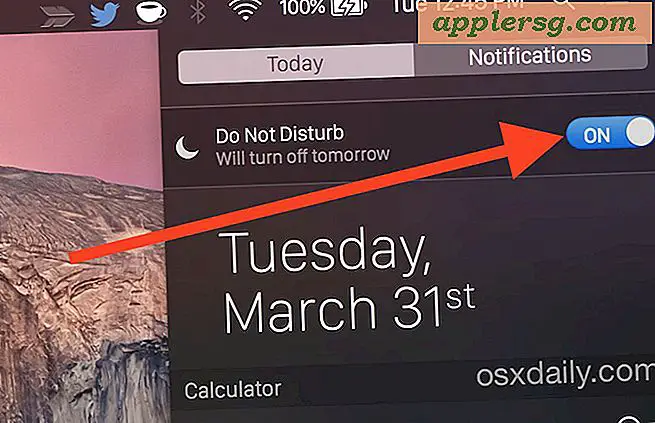
กำลังมองหาสันติภาพชั่วคราวและเงียบสงบจากการแจ้งเตือนและการแจ้งเตือน แต่คุณไม่ต้องการปิดใช้งานศูนย์การแจ้งเตือนบน Mac ของคุณอย่างสมบูรณ์หรือไม่? มีสองวิธีที่รวดเร็วในการซ่อนการแจ้งเตือนทั้งหมดใน OS X เป็นการปิดเสียงและหยุดการแจ้งเตือนป๊อปอัปและเอฟเฟ็กต์เสียงด้วยการแจ้งเตือนทั้งสองวิธีนี้มีผลจนถึงวันถัดไปก่อนที่จะเริ่มทำงานใหม่โดยอัตโนมัติ
ในกรณีส่วนใหญ่ วิธีที่ง่ายที่สุดในการปิดศูนย์การแจ้ง คือการใช้ไอคอนแถบเมนู Mac สำหรับบริการ
วิธีการเปิด "ห้ามรบกวน" จากแถบเมนูของ Mac OS X
หากต้องการสลับไม่ต้องรบกวนและหยุดการแจ้งเตือนและเสียงทั้งหมดจากการแจ้งเตือนการแจ้งเตือนคุณเพียงแค่ต้องทำดังนี้:
- Option + คลิก ไอคอนแถบเมนู Notification Center ที่มุมขวาบนของหน้าจอ Mac ซึ่งจะเปลี่ยนเป็นสีเทาเมื่อปิดใช้งาน
การดำเนินการนี้จะปิดการ แจ้งเตือนทั้งหมดใน OS X เป็นเวลา 24 ชั่วโมง
คุณสามารถนึกถึง Option + การคลิกไอคอน Notification บนเครื่อง Mac ก็เหมือนกับการกดปุ่ม Do not Disturb moon ใน iOS
หากต้องการเปิดใช้งานการแจ้งเตือนอีกครั้งเพียงเลือก + คลิกไอคอนแถบเมนูอีกครั้ง มันจะกลายเป็นสีดำเพื่อบ่งบอกว่ามันใช้งานได้อีกครั้ง
การเปิด "ห้ามรบกวน" จากแผงการแจ้งเตือนใน OS X
หากคุณใช้พัดลมคีย์บอร์ดน้อยและมีคนใช้ท่าทางมากขึ้นคุณสามารถซ่อนการ แจ้งเตือนจากแผงได้ เองการใช้คำฟุ่มเฟือยนี้แตกต่างกันไปขึ้นอยู่กับรุ่นของ OS X ที่ใช้อยู่
สำหรับ OS X Yosemite, OS X Mavericks และใหม่กว่า:
- กวาดหน้าเปิดศูนย์การแจ้งเตือนลากลงเพื่อเปิดเผย "ห้ามรบกวน" และสลับสวิตช์สลับไปที่ OFF
สำหรับสิงโตภูเขาและสิงโต:
- กวาดศูนย์การแจ้งเตือนแบบเปิดให้กวาดนิ้วลงและพลิก "แสดงการแจ้งเตือนและแบนเนอร์" ไปที่ OFF

โปรดทราบว่าสำหรับ Mac ที่ใช้ OS X Mavericks และ Yosemite หรือใหม่กว่านี้ได้เปลี่ยนชื่อเป็น "Do Not Disturb" แต่ฟังก์ชันการทำงานยังคงเหมือนเดิม
พลิกสวิตช์กลับเป็นเปิดหรือตัวเลือก + คลิกที่ไอคอนจะทำงานเพื่อเปิดใช้งานการแจ้งเตือนอีกครั้ง
นี่เป็นวิดีโอสั้น ๆ ที่แสดงทั้งสองวิธีในการใช้งานภายใต้ OS X Mountain Lion แต่เคล็ดลับจะเหมือนกันใน OS X Mavericks, OS X Yosemite และอื่น ๆ ด้วย:
หากคุณต้องการรับการแจ้งเตือนต่อไปเนื่องจากรู้สึกรำคาญกับเสียงโปรดจำไว้ว่าคุณสามารถปิดรับการแจ้งเตือนในแต่ละแอปด้วย
ขอขอบคุณทุกคนที่ส่งคำแนะนำเหล่านี้












